
自分は受信したメールはすべてフォルダーに振り分けるようにしています。
こうしておくと毎日増え続けるメールの整理もやりやすくなります。
それに、有名サイトを装った「なりすましメール」が届いても、振り分けられていないので「あれ??」と警戒することができます。
どんどん増えていく受信メール
さて、すべてのメールをフォルダーに振り分けていてもそのままにしておく訳にはいきません。
自分は、何年か前のメールを探さないといけないときがたまにあります。
そんなときはすべてのメールからキーワードで検索させるのですが、このときあまりにたくさんのメールを残しておくと時間がかかります。
するとやっぱり重要でないメールは小まめに削除していった方がよさそうです。
でも、ついつい放っておいてため込んでしまうんですよね。
フォルダーごとに設定できる自動削除
秀丸メールには古くなったメールを自動で削除する設定があります。
自動削除の設定方法
自動削除の設定はフォルダーごとに設定できるので、対象のフォルダーを右クリックして、表示されたメニューから「プロパティ(フォルダ毎の設定)」を選択します。
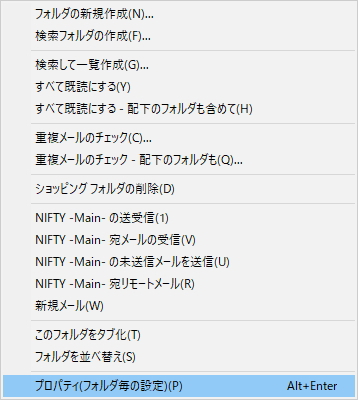
設定画面が開いたら左側の「基本<自動削除」を選択し、右側に表示される設定項目で削除する条件を指定できます。
自分は大事でないフォルダーなら1か月以上古いデータを自動削除するようにしています。また、自動削除するときには確認メッセージが表示されるのですが、面倒なのでチェックを外して確認メッセージは表示させず、即削除されるようにしています。
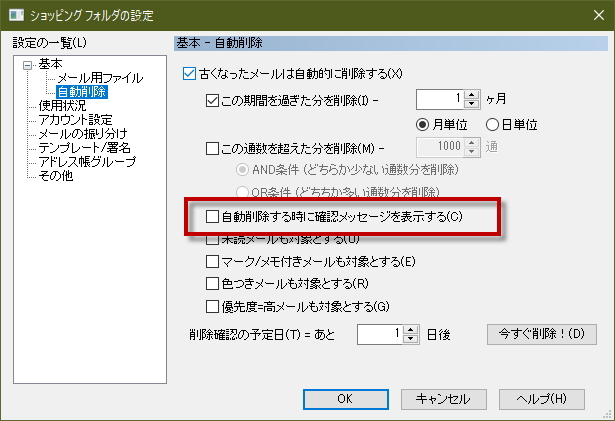
毎日小まめに自動削除する設定
自動削除するタイミングはデフォルトでは30日になっています。
自分は毎日小まめに消していきたいので変更することにします。
自動削除のタイミングを設定する方法
メニュー「設定」の「全般的な設定」をクリックします。
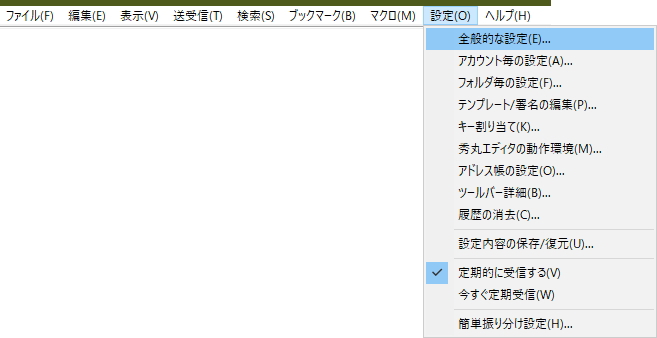
この設定は「上級者向けの設定」になっているので、画面が開いたら、左下にある「上級者向け設定」にチェックをいれます。
次に「上級者向け>その他」を選択して、「フォルダ舞野設定で自動削除を指定した場合のチェック感覚」を「1」と設定すると毎日チェックするようになります。
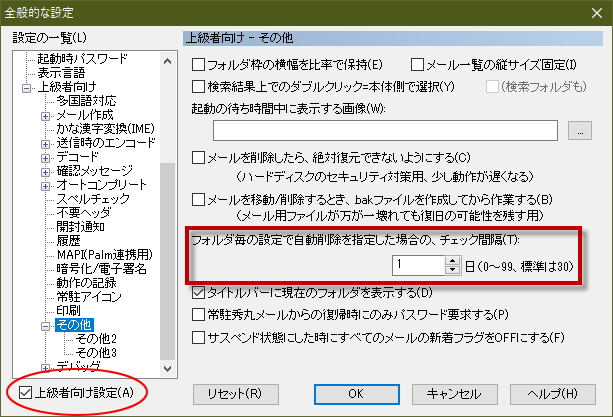
大切なメールは削除しないように
デフォルトでは色つきやマーク付きのメールは自動削除しないような設定になっています。
これで、消してはいけない重要にメールは、マークを付けたり色を付けたりして管理するようにしています。
今までShirikenを使っていたときは、大切なメールは専用のフォルダーを作ってそのフォルダーにまとめていましたが、秀丸メールでは格段に整理整頓しやすくなっていますね。
手動でのうっかり削除も防ぐ設定
それでも、マーク付きや色つきメールも手動で削除することができてしまいます。
心配なら、メモに「削除禁止」という文字列が含まれていると、手動ですら削除できなくなります。
もしも絶対に消してはいけないような大切なメールがあるなら、この機能を使ってみるといいですね。
AmaQuick at 2023.06.13
Topre Corporation ()
¥34,980(2023.06.13)
これ、プロのためのキーボードらしいです。
自分もメインのキーボードは「REALFORCE」。ブラインドタッチできませんけどね😅
ブラインドタッチはできないけど、入力したいキーがどこにあるか探すことはない程度の技量です
静電容量無接点方式で何とかとか、キー荷重がどんなで疲れにくいとか、これらの良さを語れるほどのスキルは持っていません。
でも、今まで使ってきたキーボードと比べるとキータッチミスは少なくなったのを実感してます。
他のキーボードではついつい隣のキーに指が触れてしまって、間違った入力をしてしまうことが多かったのです。
それと丈夫です。10年以上前に買ったものは今でもメインキーボードとして活躍してます。汚れては来てるけどまったくへたっている感じはないですね。
もし次に買い換えるときが来たらやっぱり「REALFORCE」。素人ですけどね。
あと、ラインアップも豊富で、日本語配列モデル以外にも英語配列モデルやMac向け配列もあります。
黒いのもや有線タイプやテンキーのないものなど。ゲーミング用もあるみたいです。







